1 juin 2010
Masques : Logiciels, Nouveaux Masques et Page avec le masque Timbre-Avion
Bonsoir,
Actuellement je "joue" beaucoup avec Adobe Photoshop Elements... Mon objectif est de pouvoir exploiter au mieux les nombreuses possibilités de ce logiciel.
Initialement j'en avais besoin pour retoucher mes photos avant de les scrapper : correction des yeux rouges, réglage des couleurs et des contrastes, et aussi pour le détourage des photos... mais évidemment il permet de faire bien plus !!! Il permet aussi de faire du "collage photos", c'est-à-dire scrapbooking, mais je préfère l'utilisation d'un logiciel dédié (comme Studio-Scrap par exemple) pour cette tâche car ces derniers sont plus conviviaux et intuitifs pour la mise en page.
Donc lundi je me suis "amusée" à créer des masques avec Adobe Photoshop Elements... et j'en ai créé deux dont voici l'aperçu.
Et l'une d'entre vous a déjà reçu l'un de ces deux masques :-) J'espère avoir l'occasion de montrer sa page très rapidement...
Je vous mettrai à disposition ces deux masques très prochainement, dès lors que vous aurez vu au moins deux pages réalisées avec ces masques.
La question que vous vous posez est : "Est-ce difficile de créer des masques avec Photoshop Elements ?"
La réponse est Non. Si cela vous intéresse, prochainement, je vous ferai un pas-à-pas pour créer un masque avec Photoshop Elements, et pourquoi pas une vidéo ?
Avec quels logiciels peut-on créer des masques ?
Photoshop, Photofiltre (version gérant les calques), Gimp, etc. et bien sûr Studio-Scrap 3 ! qui reste certainement la solution la plus simple. Je vous rappelle que Stéphanie a publié un excellent article très pédagogique à ce sujet sur son blog, donc inutile que je vous refasse le laïus sur la création des masques avec Studio-Scrap. Rendez-vous sur le blog de Stéphanie !
Et maintenant, place à ma page !
Ah ! Je précise que j'ai opté pour un format différent : 120 x 210 (ce qui correspond à la largeur d'un A4) et qui peut aussi être le format d'une carte postale... et j'ai justement repris le texte d'une carte postale que Kim m'a envoyée l'été dernier et des photos prises pendant ses vacances...
Ce format est parfait pour être imprimé : vous pouvez l'imprimer sur une feuille A4 et vous n'aurez qu'une découpe à faire. Et vous pourrez bien sûr utiliser le reste de votre feuille A4 pour une nouvelle impression.
C'est une composition ultra simple, mais qui change... Et au final je trouve cela sympa :-) Et pour celles et ceux qui débutent ce type de composition est à la portée de tous, et cela permet de mieux appréhender un logiciel (il faut procéder étape par étape, c'est-à-dire par niveau de complexité). Donc là, j'ai utilisé le masque Timbre-Avion...
Les grandes lignes du pas-à-pas...
J'ai ajouté un gabarit rectangle aussi large que ma feuille mais un peu moins haut, que j'ai centré sur la hauteur, et dans lequel j'ai ajouté ma photo... en veillant à paramétrer le contraste et la luminosité de ma photo.
J'ai ajouté un nouveau gabarit rectangle de la la largeur de ma feuille mais très fin sur lequel j'ai appliqué une texture, une ombre et une atténuation. Une fois paramétré je l'ai dupliqué 3 fois pour obtenir 4 bandes marron que j'ai placé ainsi : 2 au-dessus de ma photo de fond et 2 en dessous. Et non, ce ne sont pas des lignes artistiques, mais des gabarits de base.
Ensuite j'ai ajouté un gabarit carré sur lequel j'ai appliqué la même texture que pour mes bandes, avec une ombre, une atténuation, et un contour. La couleur du contour a été prélevée à la pipette sur la photo. Au fait vous savez utiliser la pipette ? Si ce n'est pas le cas, dîtes-le et je vous expliquerai.
Et ensuite j'ai ajouté mon masque Timbre-Avion sur lequel j'ai paramétré une atténuation (accessible via la fonction Ombre) et j'ai appliqué ma photo. J'ai sélectionné mon gabarit carré et mon masque et je les ai alignés par le centre.
Et pour finir j'ai ajouté mon texte : du texte dit artistique, c'est-à-dire du texte vectoriel (qui peut être redimensionné et pivoté) et du texte avec les lettrines.
Et pour finir, on pourrait très bien imaginer de créer un album avec ce type de format (panoramique)... Et en regardant ma composition, je me dis qu'un album sur le thème du voyage pourrait être une idée sympa. On pourrait créer plusieurs pages, les imprimer, les perforer de 2 trous du côté gauche. On pourrait alors créer une couverture et un dos de couverture (pourquoi pas en utilisant du carton de récupération et de jouer avec les encres... bref de faire du scrapbooking papier). Et ensuite on pourrait utiliser soit des anneaux soit des rubans pour finaliser l'album... Bref, un peu dans l'esprit de l'album que je présente dans cet article sur la récupération sur le site KapiColors.
Rappellez-vous la semaine dernière dans cet article sur HDP 34, je vous indiquais que les projets présentés en scrap papier sont une grande source d'inspiration, et que finalement la frontière en scrap papier et digiscrap n'est pas toujours si marquée :-)
Et bien j'espère que tout cela vous aura été utile ! car comme comme vous avez pu le constater, j'essaie au maximum de me démarquer des autres blogs en fournissant des informations utiles, des pas-à-pas, des astuces (un contenu pédagogique dans la mesure du possible), des idées... et que la rédaction de chaque article, en plus de la création des pages, prend beaucoup de temps.
Et demain peut-être que je vous présenterai une page avec l'autre masque : le Livre... Et peut-être qu'il y aura même une autre surprise... à découvrir...
Bonne soirée.
Actuellement je "joue" beaucoup avec Adobe Photoshop Elements... Mon objectif est de pouvoir exploiter au mieux les nombreuses possibilités de ce logiciel.
Initialement j'en avais besoin pour retoucher mes photos avant de les scrapper : correction des yeux rouges, réglage des couleurs et des contrastes, et aussi pour le détourage des photos... mais évidemment il permet de faire bien plus !!! Il permet aussi de faire du "collage photos", c'est-à-dire scrapbooking, mais je préfère l'utilisation d'un logiciel dédié (comme Studio-Scrap par exemple) pour cette tâche car ces derniers sont plus conviviaux et intuitifs pour la mise en page.
Donc lundi je me suis "amusée" à créer des masques avec Adobe Photoshop Elements... et j'en ai créé deux dont voici l'aperçu.
Et l'une d'entre vous a déjà reçu l'un de ces deux masques :-) J'espère avoir l'occasion de montrer sa page très rapidement...
Je vous mettrai à disposition ces deux masques très prochainement, dès lors que vous aurez vu au moins deux pages réalisées avec ces masques.
La question que vous vous posez est : "Est-ce difficile de créer des masques avec Photoshop Elements ?"
La réponse est Non. Si cela vous intéresse, prochainement, je vous ferai un pas-à-pas pour créer un masque avec Photoshop Elements, et pourquoi pas une vidéo ?
Avec quels logiciels peut-on créer des masques ?
Photoshop, Photofiltre (version gérant les calques), Gimp, etc. et bien sûr Studio-Scrap 3 ! qui reste certainement la solution la plus simple. Je vous rappelle que Stéphanie a publié un excellent article très pédagogique à ce sujet sur son blog, donc inutile que je vous refasse le laïus sur la création des masques avec Studio-Scrap. Rendez-vous sur le blog de Stéphanie !
Et maintenant, place à ma page !
Ah ! Je précise que j'ai opté pour un format différent : 120 x 210 (ce qui correspond à la largeur d'un A4) et qui peut aussi être le format d'une carte postale... et j'ai justement repris le texte d'une carte postale que Kim m'a envoyée l'été dernier et des photos prises pendant ses vacances...
Ce format est parfait pour être imprimé : vous pouvez l'imprimer sur une feuille A4 et vous n'aurez qu'une découpe à faire. Et vous pourrez bien sûr utiliser le reste de votre feuille A4 pour une nouvelle impression.
C'est une composition ultra simple, mais qui change... Et au final je trouve cela sympa :-) Et pour celles et ceux qui débutent ce type de composition est à la portée de tous, et cela permet de mieux appréhender un logiciel (il faut procéder étape par étape, c'est-à-dire par niveau de complexité). Donc là, j'ai utilisé le masque Timbre-Avion...
Les grandes lignes du pas-à-pas...
J'ai ajouté un gabarit rectangle aussi large que ma feuille mais un peu moins haut, que j'ai centré sur la hauteur, et dans lequel j'ai ajouté ma photo... en veillant à paramétrer le contraste et la luminosité de ma photo.
J'ai ajouté un nouveau gabarit rectangle de la la largeur de ma feuille mais très fin sur lequel j'ai appliqué une texture, une ombre et une atténuation. Une fois paramétré je l'ai dupliqué 3 fois pour obtenir 4 bandes marron que j'ai placé ainsi : 2 au-dessus de ma photo de fond et 2 en dessous. Et non, ce ne sont pas des lignes artistiques, mais des gabarits de base.
Ensuite j'ai ajouté un gabarit carré sur lequel j'ai appliqué la même texture que pour mes bandes, avec une ombre, une atténuation, et un contour. La couleur du contour a été prélevée à la pipette sur la photo. Au fait vous savez utiliser la pipette ? Si ce n'est pas le cas, dîtes-le et je vous expliquerai.
Et ensuite j'ai ajouté mon masque Timbre-Avion sur lequel j'ai paramétré une atténuation (accessible via la fonction Ombre) et j'ai appliqué ma photo. J'ai sélectionné mon gabarit carré et mon masque et je les ai alignés par le centre.
Et pour finir j'ai ajouté mon texte : du texte dit artistique, c'est-à-dire du texte vectoriel (qui peut être redimensionné et pivoté) et du texte avec les lettrines.
Et pour finir, on pourrait très bien imaginer de créer un album avec ce type de format (panoramique)... Et en regardant ma composition, je me dis qu'un album sur le thème du voyage pourrait être une idée sympa. On pourrait créer plusieurs pages, les imprimer, les perforer de 2 trous du côté gauche. On pourrait alors créer une couverture et un dos de couverture (pourquoi pas en utilisant du carton de récupération et de jouer avec les encres... bref de faire du scrapbooking papier). Et ensuite on pourrait utiliser soit des anneaux soit des rubans pour finaliser l'album... Bref, un peu dans l'esprit de l'album que je présente dans cet article sur la récupération sur le site KapiColors.
Rappellez-vous la semaine dernière dans cet article sur HDP 34, je vous indiquais que les projets présentés en scrap papier sont une grande source d'inspiration, et que finalement la frontière en scrap papier et digiscrap n'est pas toujours si marquée :-)
Et bien j'espère que tout cela vous aura été utile ! car comme comme vous avez pu le constater, j'essaie au maximum de me démarquer des autres blogs en fournissant des informations utiles, des pas-à-pas, des astuces (un contenu pédagogique dans la mesure du possible), des idées... et que la rédaction de chaque article, en plus de la création des pages, prend beaucoup de temps.
Et demain peut-être que je vous présenterai une page avec l'autre masque : le Livre... Et peut-être qu'il y aura même une autre surprise... à découvrir...
Bonne soirée.
Inscription à :
Publier les commentaires
(Atom)









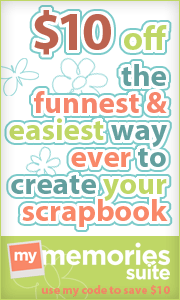




.jpg)
Très très utile...je viens de m'inscrire à ton blog : la 20e je vois...tout est très clair...reste un pas à franchir...faire un blog aussi....pour l'instant je pars en Italie une semaine...quelques nouvelles photos en perspective...à scrapper...
RépondreSupprimerAmitiés
Simone
Bonjour Simone,
RépondreSupprimerMerci pour votre message.
Non, vous n'êtes pas inscrite :-) La 20ème c'était Mademoiselle ce matin... Recommencez SVP.
Pour la création d'un blog... il y a sur ce blog une rubrique d'aide au paramétrage d'un blog.
Bonnes vacances !
j'aime bien kim en timbre
RépondreSupprimer